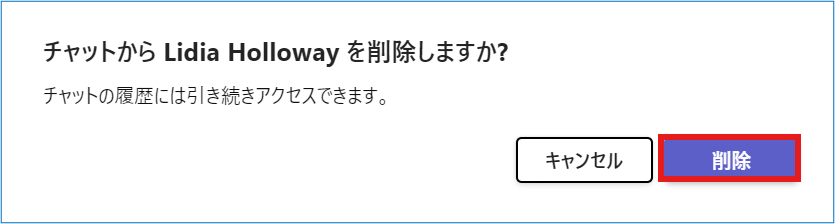Teamsのグループチャットでメンバーの追加や削除をする方法をご案内いたします。
メンバーの追加について
1. Teamsのチャットを開きます。メンバーを追加したいグループチャットを選択します。
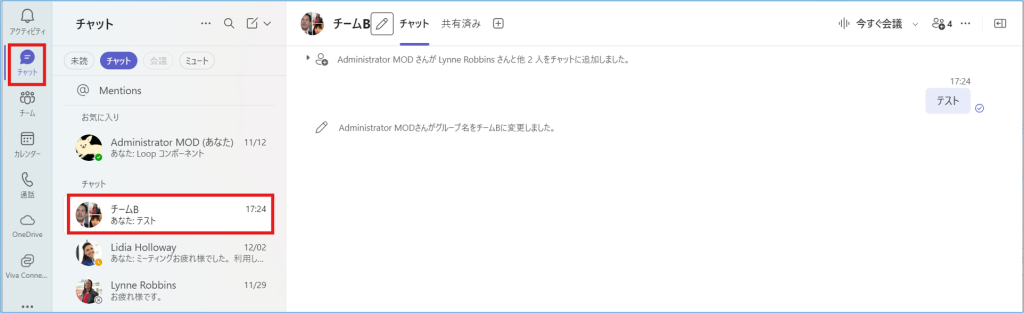
2. 右上の①「参加者の表示と追加」、②「ユーザーの追加」 をクリックします。3. 追加画面が開くので、追加するメンバーを検索しユーザーを選択します。

追加したユーザーに過去のチャットの履歴を共有する設定ができます。
① チャットの履歴を含めない
② 過去の日数からの履歴を含める
※1~999までの数値を入力し共有できます。
③ チャットの履歴をすべて含める
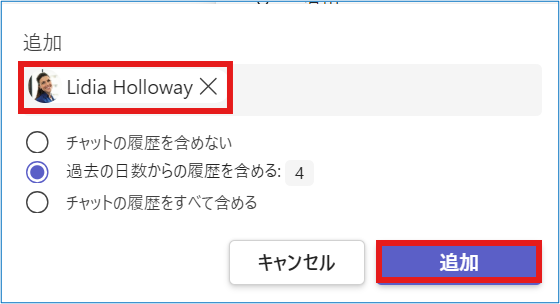
メンバーの削除について
1. 「参加者の表示と追加」を押下し削除したいユーザーにカーソルを合わせると右側に 「×」 ボタンが表示されるのでクリックします。
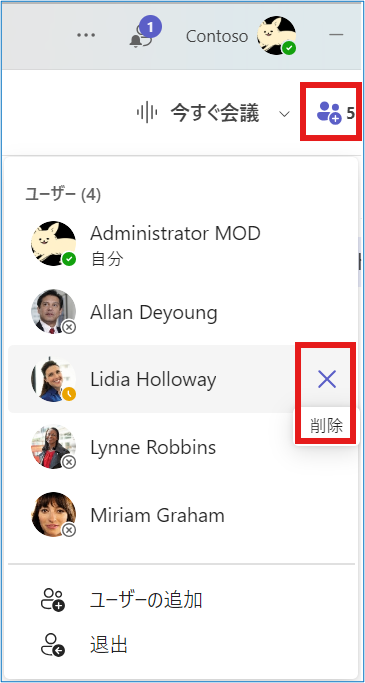
2. 削除をクリックします。